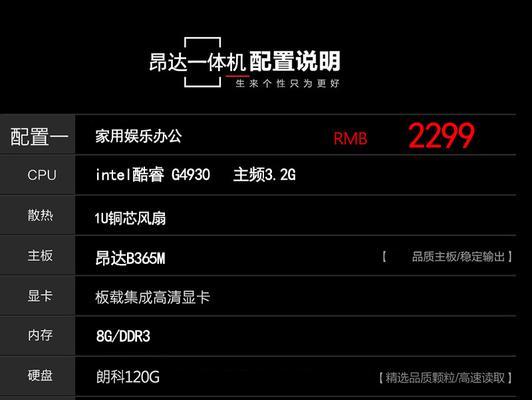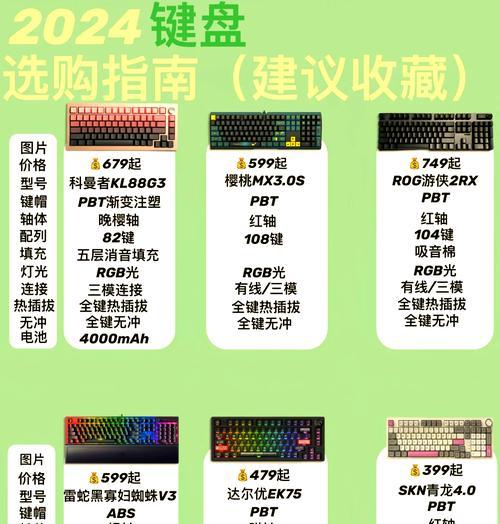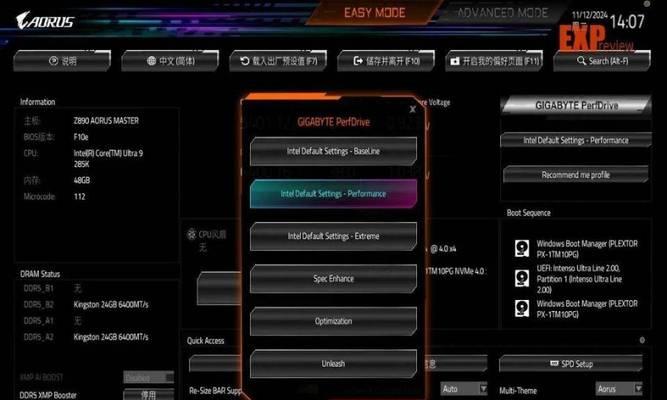电脑新增内存使用技巧:提高效率与性能
- 网络技术
- 2025-06-27 16:28:01
- 3
随着数字时代的飞速发展,电脑作为工作和生活的重要工具,其性能常常决定着我们的工作效率和娱乐体验。内存作为电脑的重要硬件之一,对提升电脑运行速度和整体性能起到了至关重要的作用。当我们为电脑新增内存时,应该如何使用以发挥其最大效能呢?本文将为读者提供一系列使用技巧,帮助您充分利用新增的内存资源。
1.选择合适的内存条
理解内存条规格
在新增内存之前,您需要了解电脑主板支持的内存规格。DDR3、DDR4或DDR5内存条,以及它们的频率和容量。选择与主板相兼容的内存条,确保能够顺利安装并运行。
考虑内存条容量
增加内存条的容量是提高性能的直接方式。但是,容量并非越大越好,而是要根据您的实际需求和预算进行选择。操作系统、运行的应用程序和数据处理量都应纳入考量。
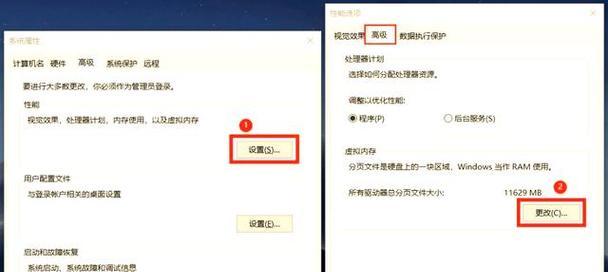
2.安装内存条
检查内存条兼容性
在购买新的内存条之前,您需要检查它是否与现有的电脑硬件兼容。这包括主板的内存插槽类型、内存类型和速度。使用电脑制造商提供的支持文档或专门的硬件检测软件进行确认。
安装步骤
1.关闭电脑,并断开电源。
2.打开机箱,找到内存插槽。
3.将内存条按照正确的方向插入插槽中,确保两边的卡扣扣紧。
4.重新组装电脑,并连接电源,开机测试内存条是否正常工作。
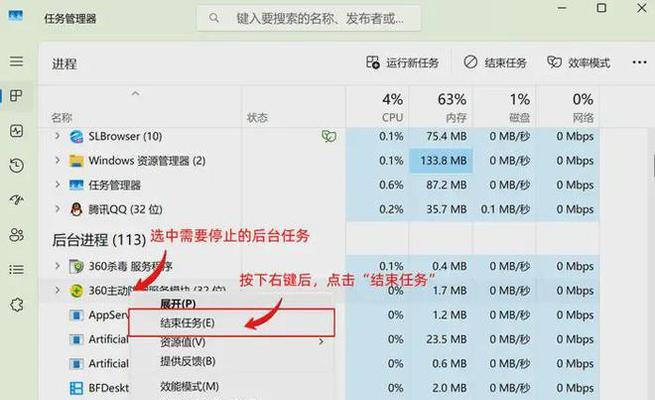
3.系统优化设置
BIOS设置
开机时进入BIOS设置,查看内存是否被正确识别,以及是否启用双通道或四通道模式(如果主板支持)。这些模式能有效提升内存的数据传输效率。
操作系统优化
在操作系统中,您可以根据需要调整虚拟内存的大小,以减少物理内存的压力。同时,定期进行磁盘清理和碎片整理,也有助于提升电脑的整体性能。
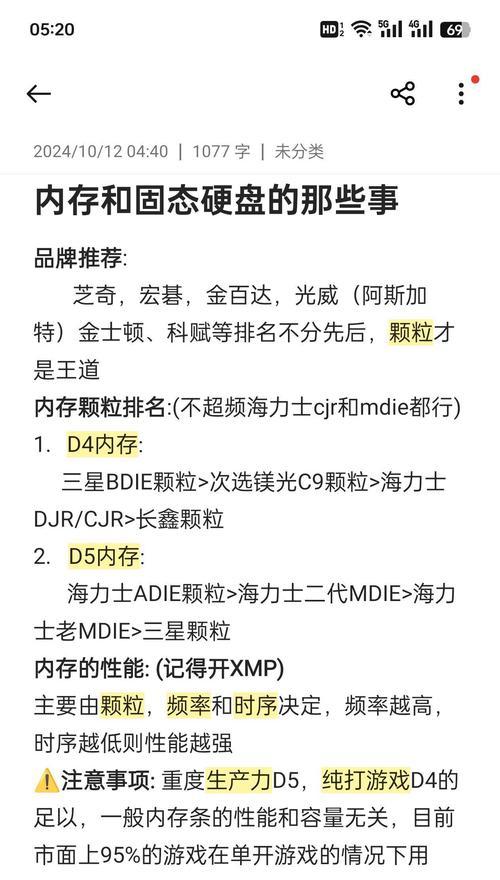
4.使用内存管理软件
监控内存使用情况
使用内存管理软件如Windows任务管理器或第三方工具,可以实时监控内存使用情况。根据显示的数据,您可以调整程序的优先级,关闭不必要的后台程序,释放内存空间。
内存清理技巧
虽然现代操作系统通常会自动管理内存,但有时候手动清理未响应的程序或服务会更有效率。您可以结束占用大量内存资源的进程,释放内存供其他应用程序使用。
5.预防和解决常见问题
兼容性问题
在安装新内存条后,如果遇到系统不稳定或蓝屏等问题,首先要考虑是否是内存条与系统不兼容。此时应检查硬件是否匹配,并尝试更新BIOS或驱动程序。
稳定性问题
如果内存条没有被正确安装或有损坏,也可能导致电脑不稳定。检查内存条是否安装到位,或更换内存条位置尝试解决问题。
结语
通过以上步骤和技巧,您可以更加高效地使用新增的内存资源,从而提升电脑的整体性能。记住,选择合适的内存规格,正确安装和配置,定期维护和优化,这些都是保持电脑高效运行的关键。随着技术的进步,内存也在不断发展,掌握相关知识,将帮助您在不断变化的硬件环境中保持领先。
版权声明:本文内容由互联网用户自发贡献,该文观点仅代表作者本人。本站仅提供信息存储空间服务,不拥有所有权,不承担相关法律责任。如发现本站有涉嫌抄袭侵权/违法违规的内容, 请发送邮件至 3561739510@qq.com 举报,一经查实,本站将立刻删除。!
本文链接:https://www.siwa4.com/article-27373-1.html